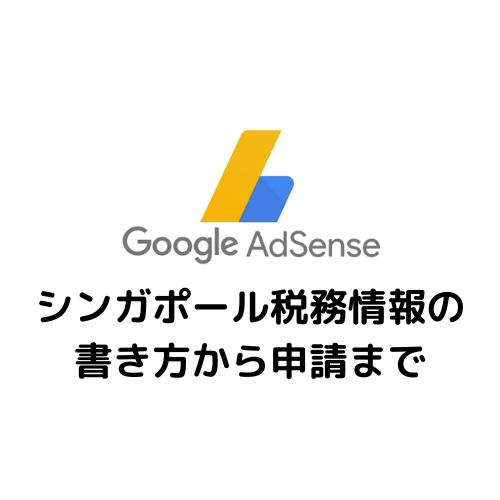こんにちは!ロク(@rokuworklife)です。
今回はGoogle AdSenseの
「お支払い」→「お支払い情報」を見てみたところ
このような赤い警告画面が出ていましたので、
対応の方法を紹介したいと思います。
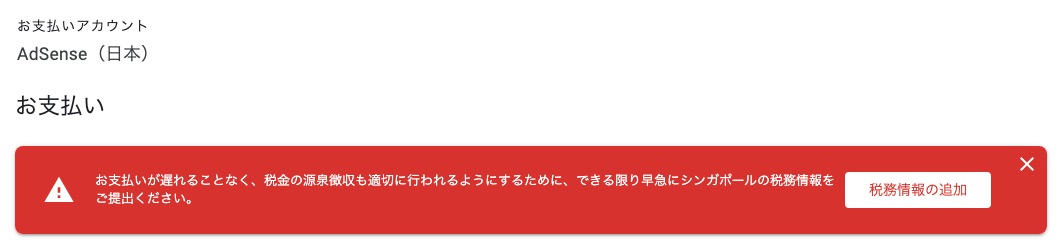
この赤い警告画面は
Google AdSenseのホームページでは表示されていません。
「お支払い」→「お支払い情報」の画面で表示されます。
 ロク
ロク
目次(クリックするとジャンプできます)
どのような内容なのか?自分には関係があるのか?
シンガポールという海外名が出てきたので、
少し驚いてしまいますが、
シンガポールにあるGoogleから支払いをされている関係です。
どのような内容なのか?
警告文章にもある通り、
税金の源泉徴収を適切に行われるようにするために、
シンガポールに居住地の税務情報を提出してください、
ということですね。
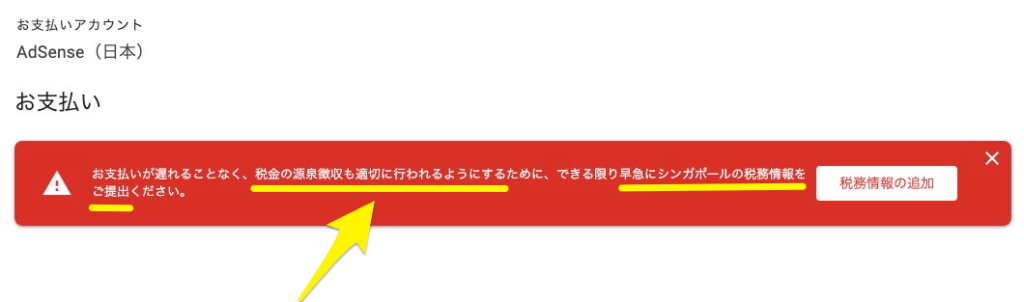
自分には関係がある警告なのか?
Google AdSenseで収益を得ているので関係があります。
手続きを後回しにした場合、
Google AdSenseでの収益の支払いの遅延や手続きなど
余計に手間や負担がかかる可能性があるので、
早めの手続きをおすすめします。
シンガポール税務情報の提出の手順
事前に書類などを用意しておけば、
比較的短時間で税務情報の作成から提出、
Google AdSenseへのアップロードまで
簡単に処理することができます。
シンガポール税務情報の提出の手順のステップは
次のように進めていきます。
- 国税庁のテンプレートから書類を作成
- 所轄の税務署に提出→受け取り
- Google AdSenseのサイトから書類をアップロード
国税庁のWebページからテンプレートを入手する
書類作成といっても
テンプレートは国税庁のホームページで用意されています。
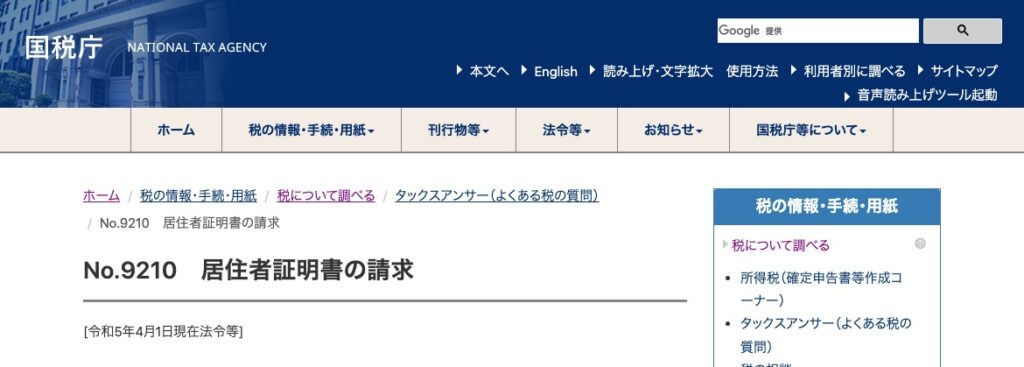
ページを下にスクロールしていくと
「居住者証明書および交付請求書の書式」という
見出しが出てきます。
その下に
「居住者証明書交付請求書・居住者証明書(租税条約等締結国用)」
と、記載されているリンクに書類の様式があります。
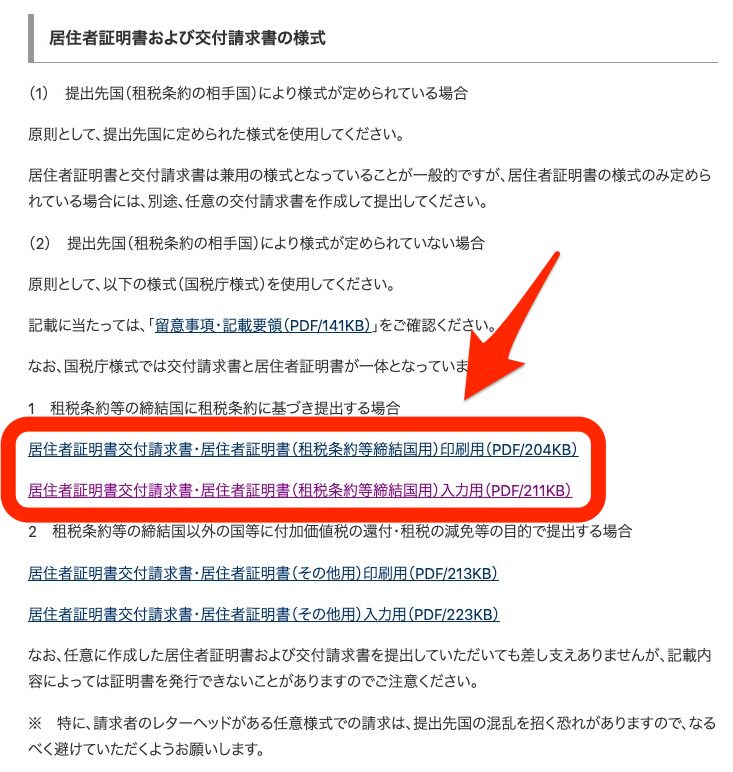
「印刷用」と「入力用」がありますが、
印刷用はプリントアウトして手書きで書く様式で、
入力用はPDFに入力できる様式になっています。
こちらのリンクからNo.9210 居住者証明書の請求のページに
いくことができます↓
居住者証明書交付請求書を作成する
居住者証明書交付請求書は、
下記の様式の①〜⑦までの欄を入力すれば作成できます。
僕は居住者証明書交付請求書の
入力用(PCなどで入力可能)を選択して
PDFに直接入力していく様式を選択しました。
次のような様式で各項目を入力していきます。
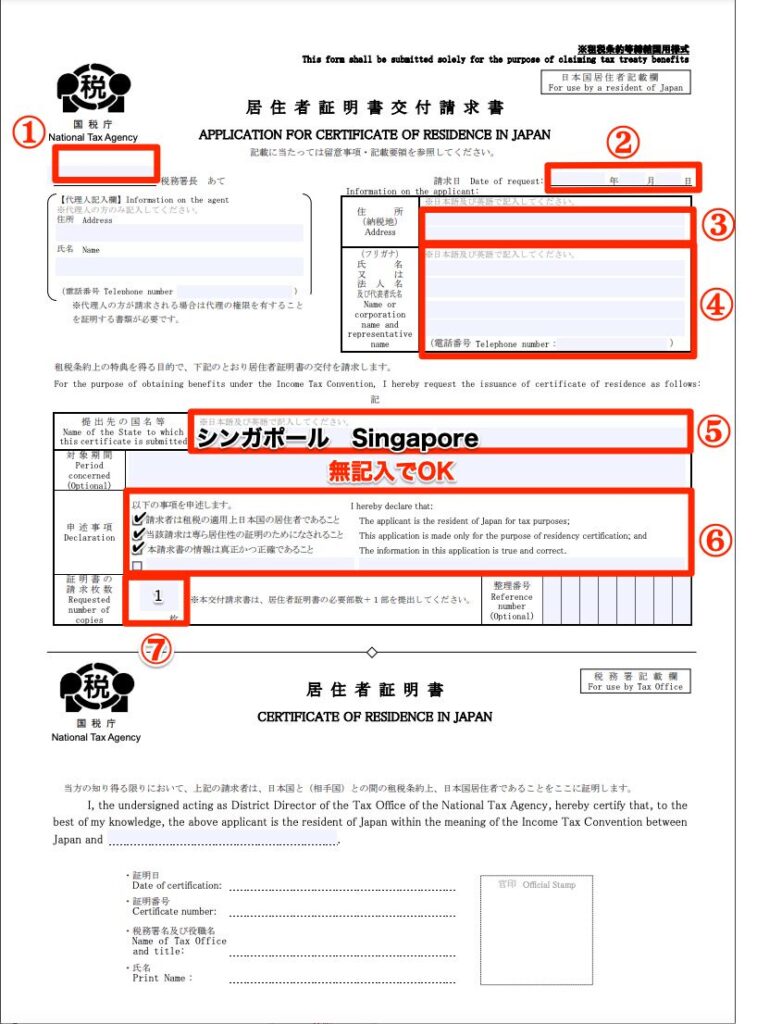
①〜⑦の各項目の詳細を解説しますので、
参考にして様式に入力していってください。
① ◯◯税務署長あて
こちらには所轄の税務署の税務署長名を入力しましょう。
例:練馬西税務署長 あて
ピンクのマーカー部分の「練馬西」の部分を入力しましょう。
② 請求日
税務署に提出する日を記入します。
郵送する場合は、
郵送する期日になります。
③ 住所
納税をしている居住の住所を入力します。
住所は日本語と英語で記入します。
英語の記入で少し戸惑われる人もいるかもしれませんが、
県や都、市町村名などの英語の表記などは、
Web上に記載が結構ありますので、
参考にしてみてください。
ちなみに国税局さんの住所の場合、
英語表記ではこのようになります。
【日本語表記】東京都千代田区霞が関3-1-1
【英語表記】3-1-1 Kasumigaseki,Chiyoda-ku,Tokyo
住所で英語では日本語とは逆に記載していく感じですね。
Google翻訳を開いて日本語で住所を入力すると
英語に翻訳してくれます。

普段、英語で住所などはあまり書かないと思うので、
英語のスペルなどが不安な人にはおすすめです。
住所を英語で入力すると
書類の入力欄に収まらない場合が多いと思うので
入力するテキストを小さくします。
入力欄にカーソルを置いた状態で、
マウスを右クリックをします。
「フォント」→「フォントパネルの表示」をクリックします。
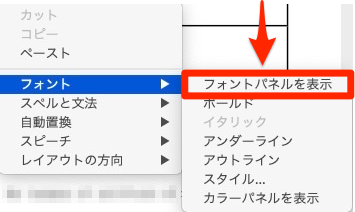
フォントパネルが開きます。
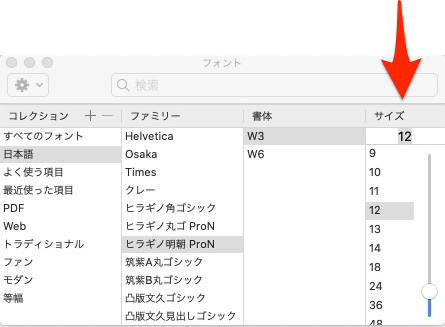
規定のサイズは「12」となっていますが、
「11以下」に変更して入力欄に収まるようにしましょう。
文字サイズを「9」以下にしたい場合は、
サイズという表記の下に直接数字を入力することによって
「8」以下の文字サイズに変更できます。
④ フリガナ、氏名、電話番号
フリガナ、氏名(日本語、英語)、電話番号を
入力します。
こちらは例になります。

英語では名前、姓の間は半角あけて、
名前、姓の頭の文字は大文字にします。
電話場号は最初に日本の国番号(+81)入力してから
電話番号を入力します。
通常、日本国内ではあまりしない記載方法ですので、
間違いないように記載しましょう。

⑤ 提出先の国名等
「シンガポール」、「Singapore」という形で、
カタカナと英語の両方を入力します。
⑥ 申述事項
申述事項は四角枠内をマウスでクリックすると、
レ点表示されるようになります。
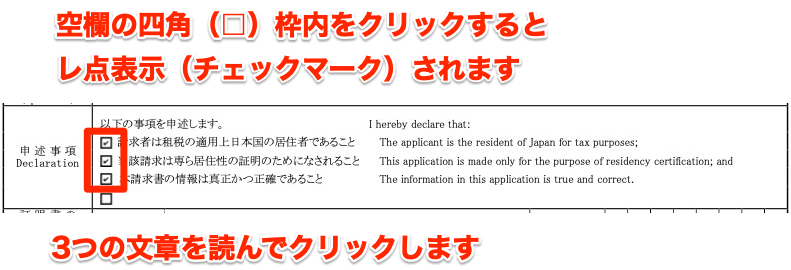
3つの文章を読んで空白の四角にチェックマークを入れましょう。
⑦ 証明書の請求枚数
「1」枚と入力します。
居住者証明書交付請求書の作成は以上になります。
作成が終わったら、2枚プリントアウトします。
1枚は自分が受け取り、もう1枚は税務署の控えになります。
次は所轄の税務署に居住者証明書交付請求書を提出します。
所轄の税務署
作成した居住者証明書交付請求書は
所轄の税務署で手続きするのですが、
所轄の税務署がわからないという人は、
こちらを参考にしてみてください。
国税庁のWebページのトップページで
検索できるようになっています。
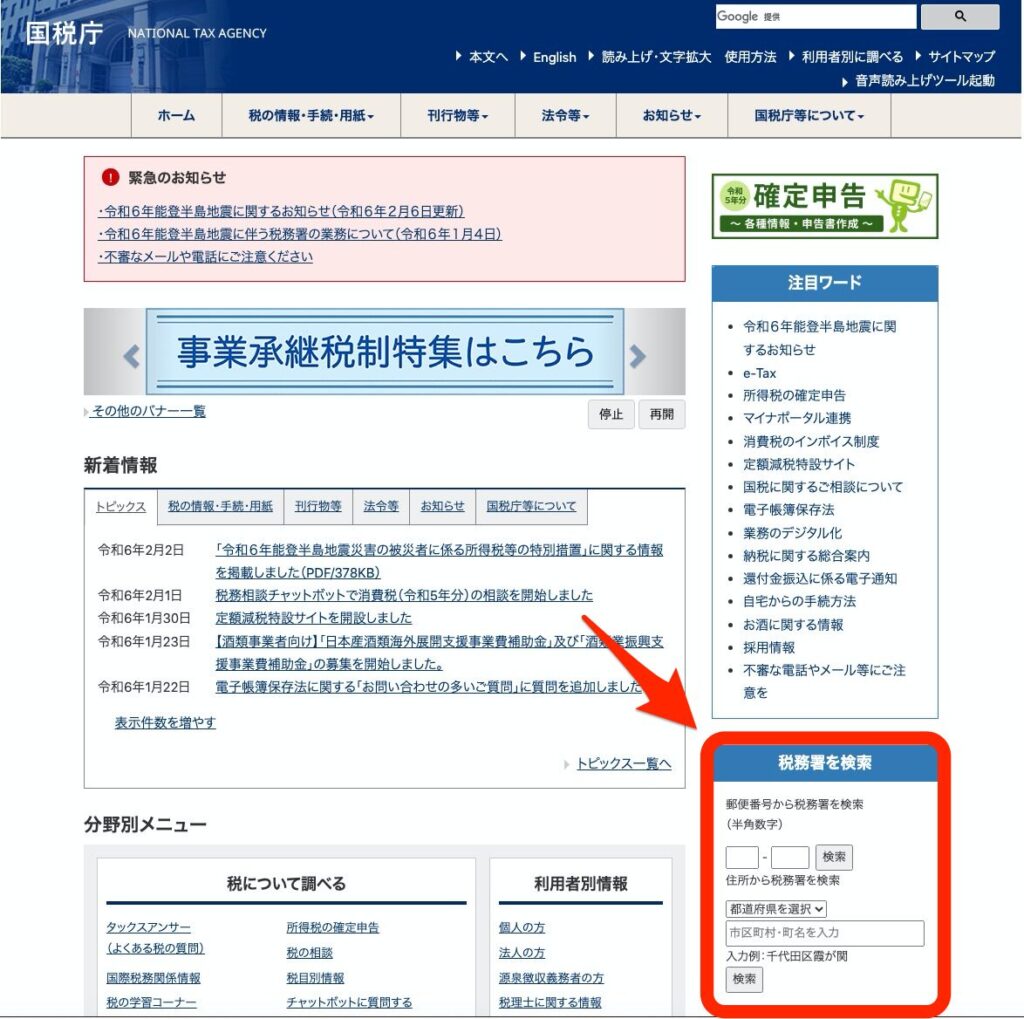
郵便番号、都道府県、市区町村、町名などで
検索できるようになっています。
所轄の税務署を検索してみましょう。
居住者証明書交付請求書の提出
所轄の税務署に作成した居住者証明書交付請求書を提出します。
税務署には総合窓口がありますので、
総合窓口の人に、その旨を伝えれば通じますが、
実際には今回の手続きは、
管理運営徴収部門で対応されているようです。
 ロク
ロク
提出した際に
運転免許証の提示(免許証番号を控えられる)を求められたので、
提示しました。
自分の場合は提出してから郵送を含めて
5日間(土日含む)ほどかかりました。
Web上などでは、
提出してから10分ほどや1時間以内などの
当日に受け取れている例もあるようですが、
税務署によって受け取れる時間に差があるようです。
自分が税務署に訪れたのは15時ごろでしたが、
Web上で他の税務情報申請者の投稿を拝見してみた感じでも、
夕方近くに行くと後日にされるような雰囲気も感じましたね。
居住者証明書交付請求書の受け取り
自分の場合は税務署に提出して
あとで郵送されてきましたが、
下記の居住者証明書の赤枠の部分に
記載や捺印がされてきました。
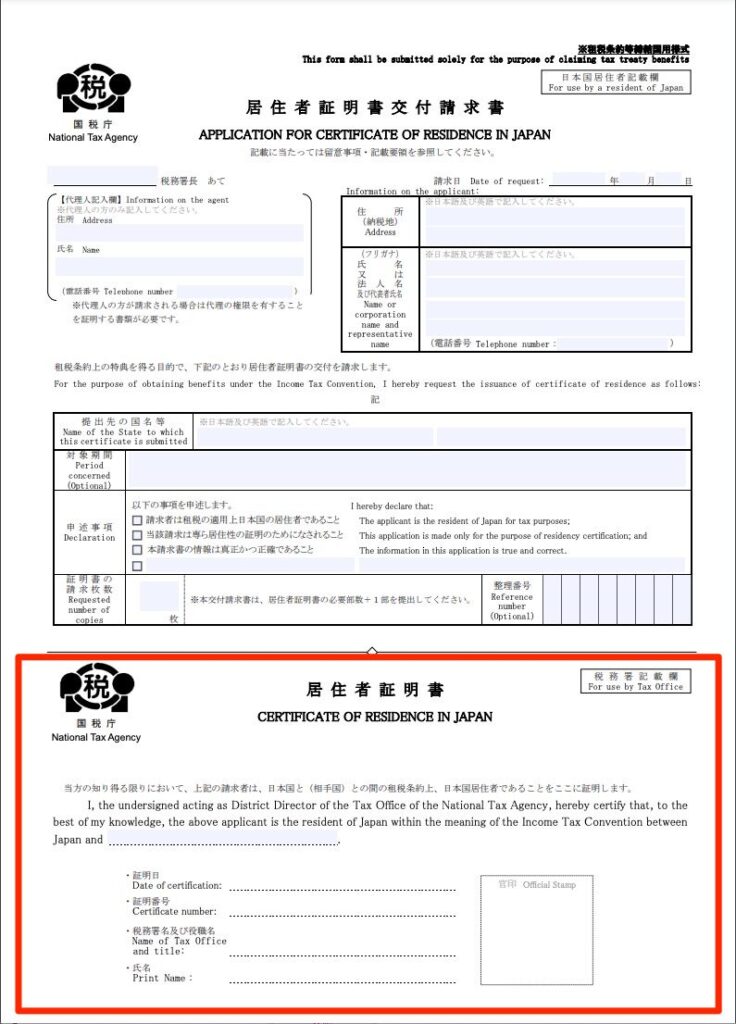
これで居住証明書ができあがりましたので、
次はGoogle AdSenseのサイトに書類をアップロードします。
Google AdSenseサイト書類をアップロード
Google AdSenseの「お支払い」→「お支払い情報」を
クリクします。
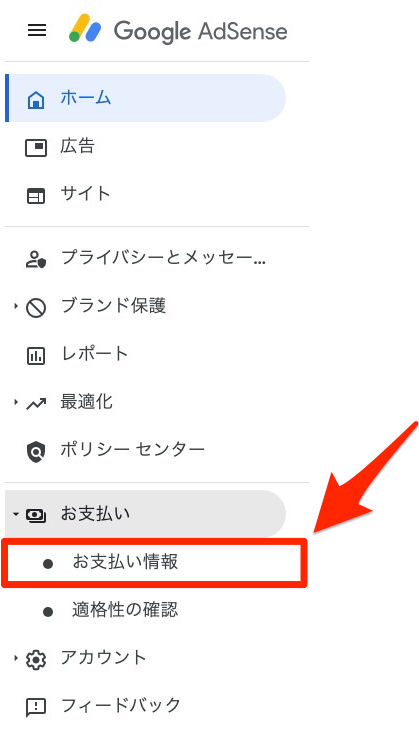
「税務情報の追加」をクリックします。
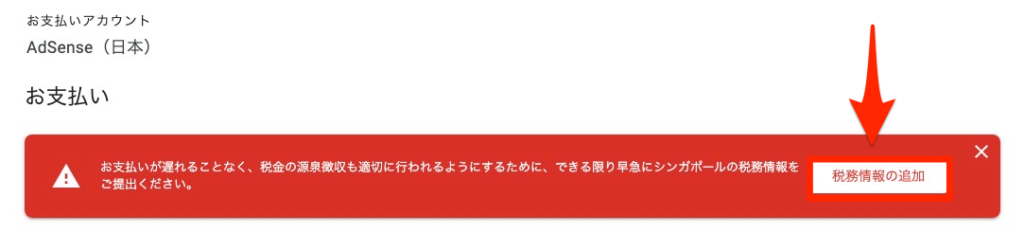
そしてシンガポールの項目の
「税務情報の追加」をクリックします。
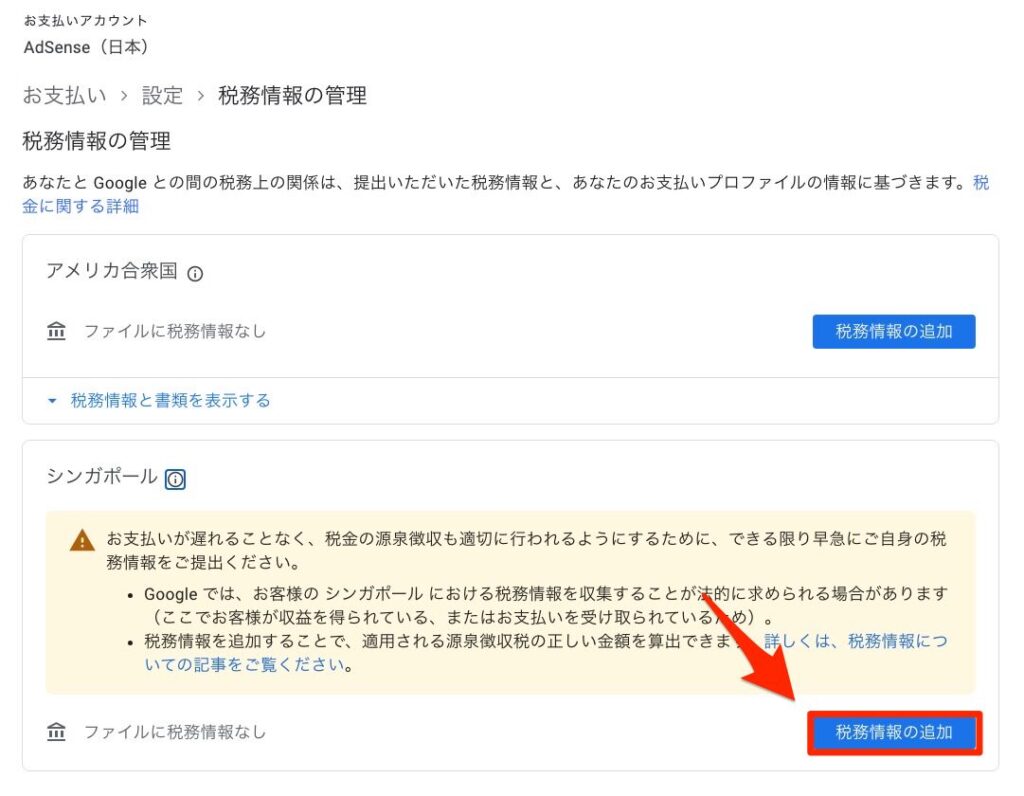
「始める前に」という窓が出ますので、
読んで「フォームを開始する」をクリックします。
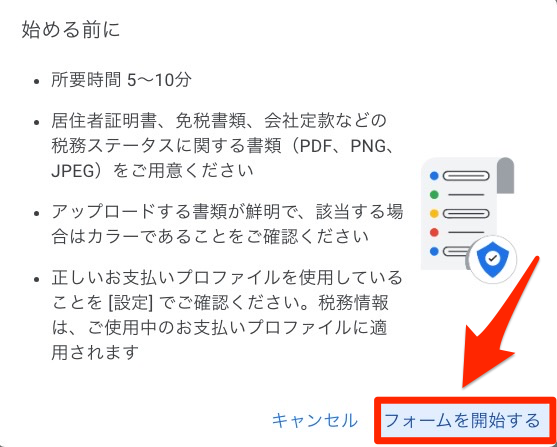
業種の空欄の右にある▲をクリックして
業種を選択します。
「個人の運営者」を選択します。
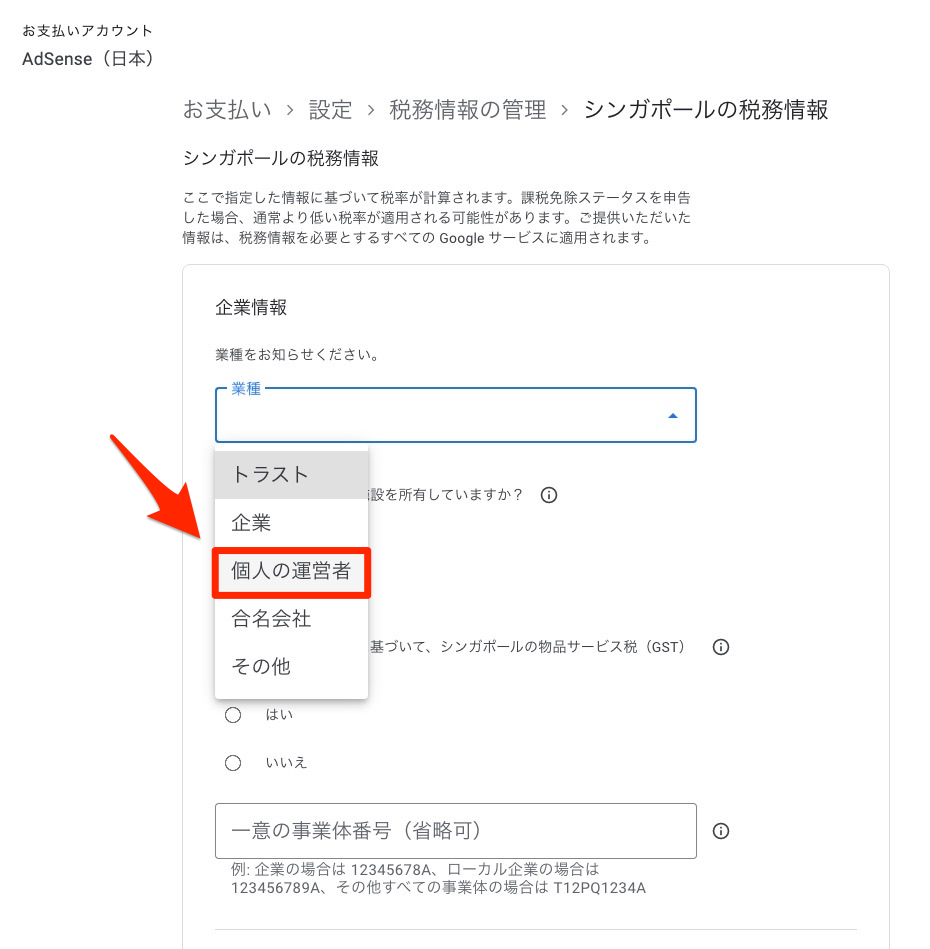
次のように企業情報の質問に対して
答えていきます。
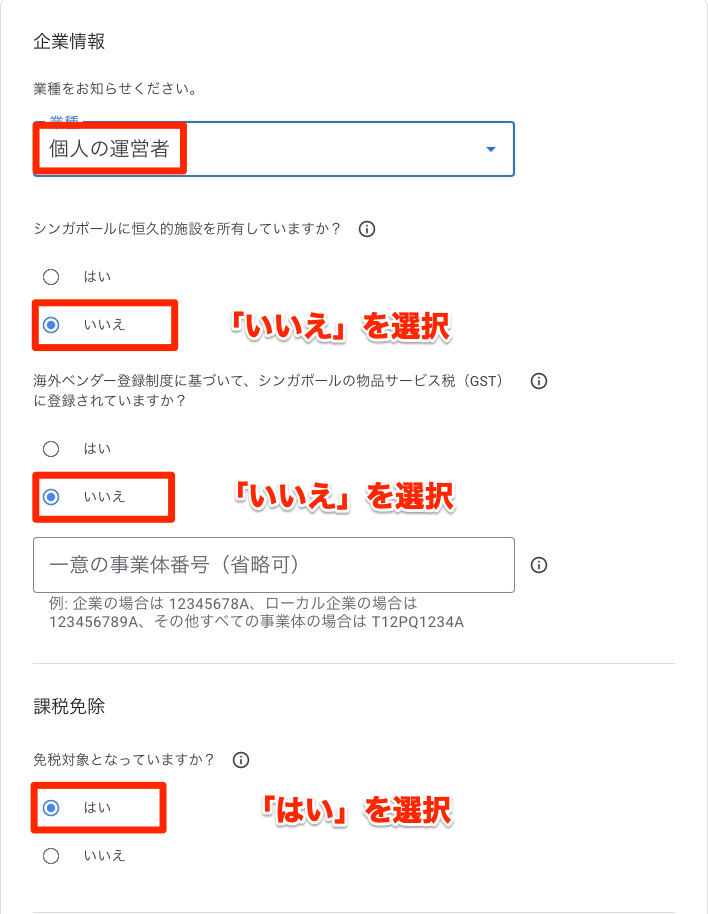
税法上の居住地の項目の質問に答えていきます。
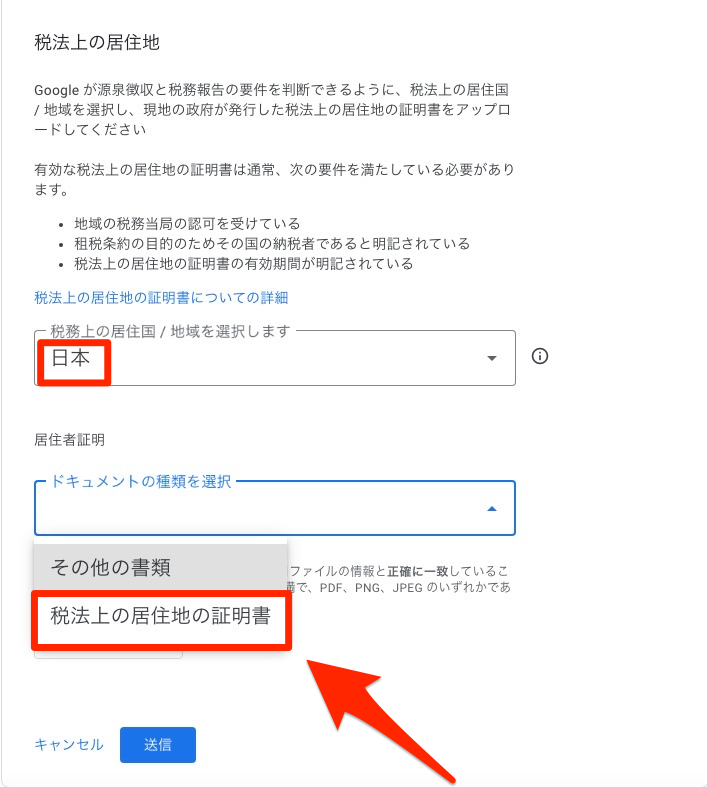
「税務上の居住国/地域を選択します」の項目では、
すでに「日本」と選択されています。
ドキュメントの種類を選択の項目では、
空欄右の▲をクリックして
「税法上の居住地の証明書」を選択します。
そして居住者証明書をアップロードするために、
下記の場所の「アップロード」をクリックします。
この時に事前にJPEG、PNG、PDF形式の
居住者証明書を用意しておくと
スムーズにいきます。
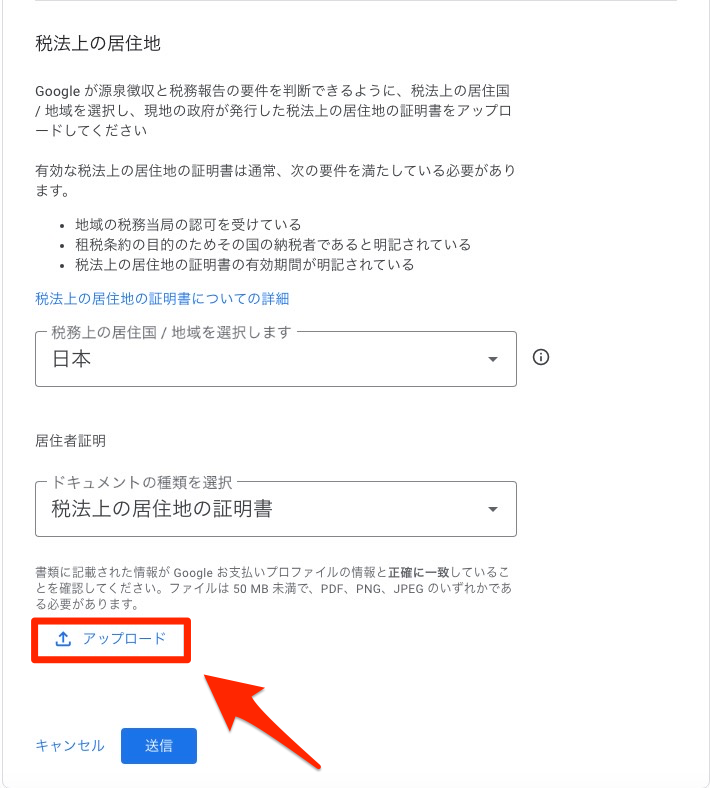
アップロードがあった場所にファイル名が提示されたら、
最後に送信ボタンをクリックします。
これで申請作業は終了です。
「お支払い」→「設定」→「税務情報の管理」の画面では
次のように提示されています。
税務情報のステータスの項目は「審査中」ですね。
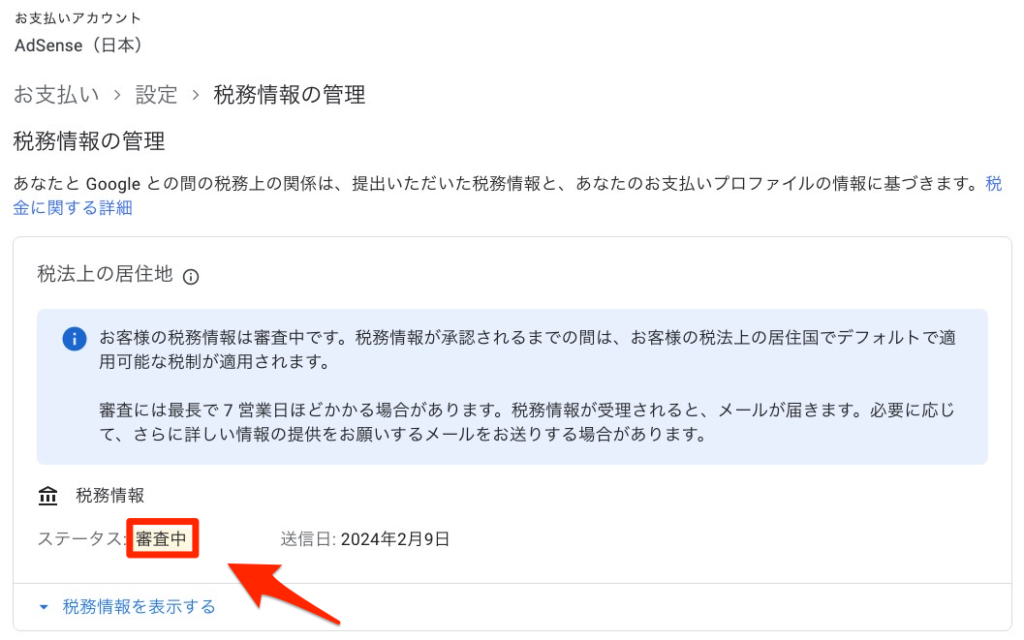
現時点では税法上の居住国で
デフォルトで適用可能な税制が適用ということで、
次のように提示されています。
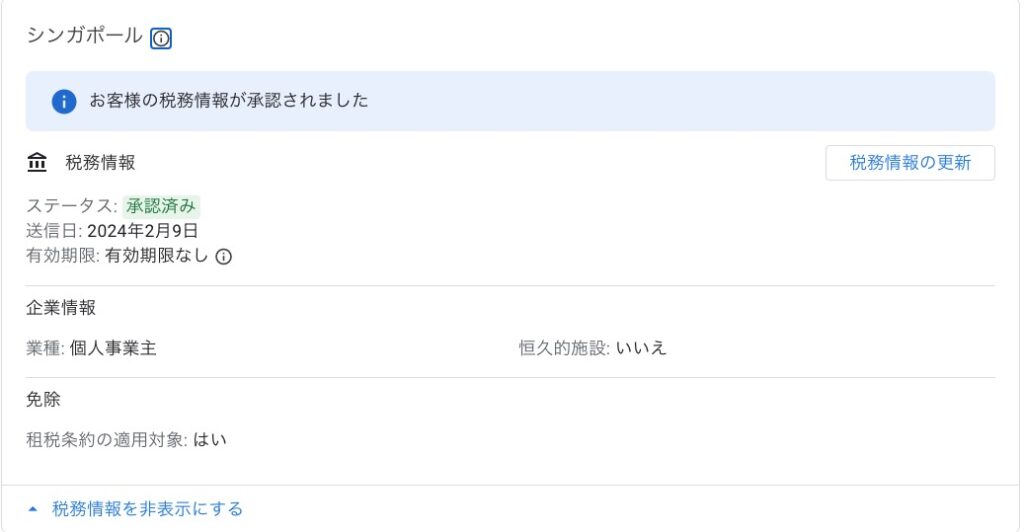
あとは税法上の居住地における税務情報が
シンガポールで受理された連絡が
Google AdSenseから届けば完了になりますので、
連絡がくるのを待ちます。
1周間ほどで通知がくる
自分の場合申請してから1周間ほどで
Google Paymentsから通知がきました。
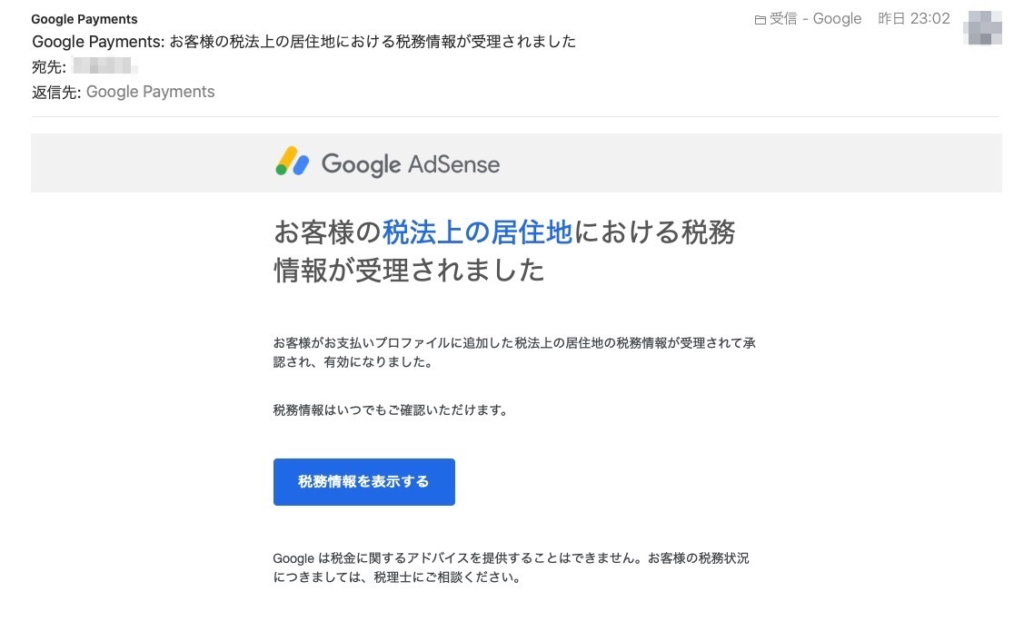
メールの税務情報を表示するをクリックすると、
Googleお支払いセンターでの「設定」→「税務情報の管理」の
画面が開きます。
次のようにシンガポールでのステータスは承認済みとなっており、
税務情報の内容が記載されています。
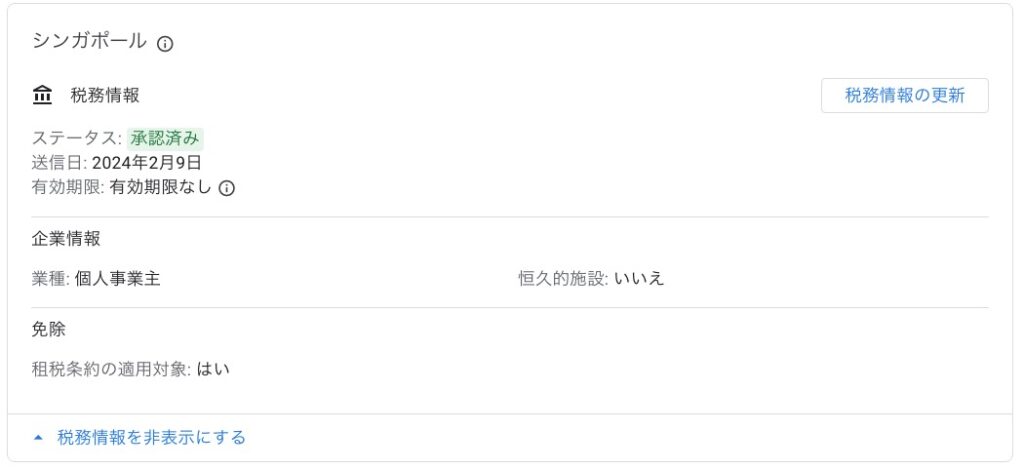
これでシンガポールにおける
税務上の居住地の税務情報の申請から承認までの
手続きは以上になります。
 ロク
ロク
アドセンスのシンガポール税務情報の書き方|まとめ
今回はGoogle AdSenseのシンガポール税務情報に関する
書類の入手から作成方法、
提出(アップロード)まで解説させていただきました。
僕自身は単なるブロガーの一人ですが、
これからはブログというものに関わる中で、
このような法に基づいた書面の提出などが
増えてくるかもしれないと思っています。
今回は自分の備忘録としても、
この記事を書きましたが、
今後もこのようなことがあった場合に
少しでも早く対応や処理ができればと考えています。
今回の記事が皆さんにとって
少しでも役に立てることができれば幸いです。
スポンサーリンク